液晶显示器接信号黑屏或超出范围故障排查
- 格式:ppt
- 大小:278.00 KB
- 文档页数:9
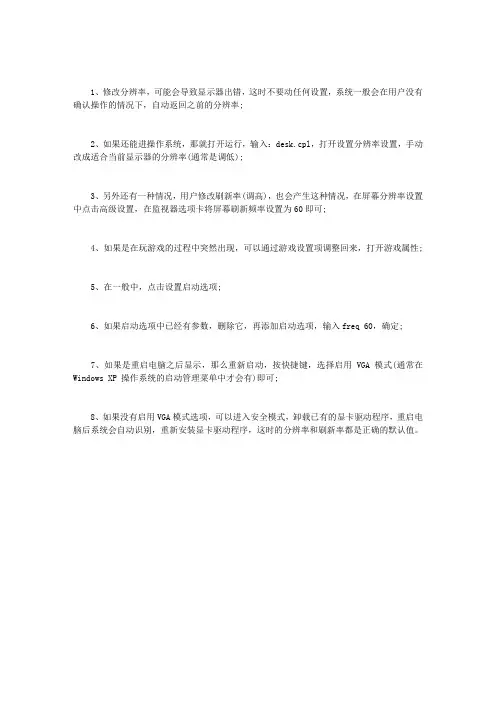
1、修改分辨率,可能会导致显示器出错,这时不要动任何设置,系统一般会在用户没有确认操作的情况下,自动返回之前的分辨率;
2、如果还能进操作系统,那就打开运行,输入:desk.cpl,打开设置分辨率设置,手动改成适合当前显示器的分辨率(通常是调低);
3、另外还有一种情况,用户修改刷新率(调高),也会产生这种情况,在屏幕分辨率设置中点击高级设置,在监视器选项卡将屏幕刷新频率设置为60即可;
4、如果是在玩游戏的过程中突然出现,可以通过游戏设置项调整回来,打开游戏属性;
5、在一般中,点击设置启动选项;
6、如果启动选项中已经有参数,删除它,再添加启动选项,输入freq 60,确定;
7、如果是重启电脑之后显示,那么重新启动,按快捷键,选择启用VGA模式(通常在Windows XP 操作系统的启动管理菜单中才会有)即可;
8、如果没有启用VGA模式选项,可以进入安全模式,卸载已有的显卡驱动程序,重启电脑后系统会自动识别,重新安装显卡驱动程序,这时的分辨率和刷新率都是正确的默认值。
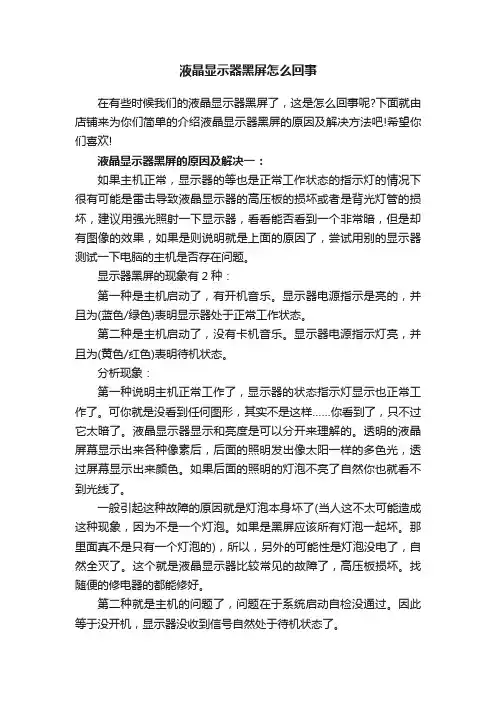
液晶显示器黑屏怎么回事在有些时候我们的液晶显示器黑屏了,这是怎么回事呢?下面就由店铺来为你们简单的介绍液晶显示器黑屏的原因及解决方法吧!希望你们喜欢!液晶显示器黑屏的原因及解决一:如果主机正常,显示器的等也是正常工作状态的指示灯的情况下很有可能是雷击导致液晶显示器的高压板的损坏或者是背光灯管的损坏,建议用强光照射一下显示器,看看能否看到一个非常暗,但是却有图像的效果,如果是则说明就是上面的原因了,尝试用别的显示器测试一下电脑的主机是否存在问题。
显示器黑屏的现象有2种:第一种是主机启动了,有开机音乐。
显示器电源指示是亮的,并且为(蓝色/绿色)表明显示器处于正常工作状态。
第二种是主机启动了,没有卡机音乐。
显示器电源指示灯亮,并且为(黄色/红色)表明待机状态。
分析现象:第一种说明主机正常工作了,显示器的状态指示灯显示也正常工作了。
可你就是没看到任何图形,其实不是这样……你看到了,只不过它太暗了。
液晶显示器显示和亮度是可以分开来理解的。
透明的液晶屏幕显示出来各种像素后,后面的照明发出像太阳一样的多色光,透过屏幕显示出来颜色。
如果后面的照明的灯泡不亮了自然你也就看不到光线了。
一般引起这种故障的原因就是灯泡本身坏了(当人这不太可能造成这种现象,因为不是一个灯泡。
如果是黑屏应该所有灯泡一起坏。
那里面真不是只有一个灯泡的),所以,另外的可能性是灯泡没电了,自然全灭了。
这个就是液晶显示器比较常见的故障了,高压板损坏。
找随便的修电器的都能修好。
第二种就是主机的问题了,问题在于系统启动自检没通过。
因此等于没开机,显示器没收到信号自然处于待机状态了。
至于系统为什么没能启动起来原因很多了。
如:就是显卡的故障……显卡出现问题了自然铁定没视频信号了。
内存虚接,烧毁等等都会造成电脑无法启动。
如果自己有能力使用最小化检测法做检测逐步排查硬件故障。
现在为了整合把高压板和电源板做在了一起,这样换起来就是连电源带高压都换了价格比较贵,如果是购买新的反而划算。
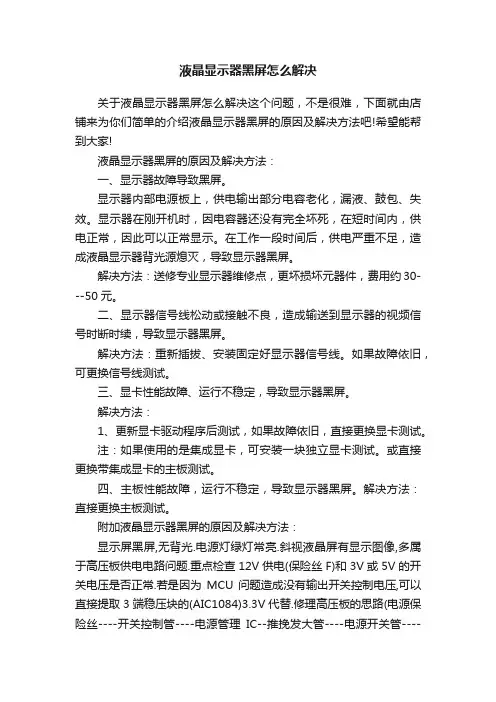
液晶显示器黑屏怎么解决关于液晶显示器黑屏怎么解决这个问题,不是很难,下面就由店铺来为你们简单的介绍液晶显示器黑屏的原因及解决方法吧!希望能帮到大家!液晶显示器黑屏的原因及解决方法:一、显示器故障导致黑屏。
显示器内部电源板上,供电输出部分电容老化,漏液、鼓包、失效。
显示器在刚开机时,因电容器还没有完全坏死,在短时间内,供电正常,因此可以正常显示。
在工作一段时间后,供电严重不足,造成液晶显示器背光源熄灭,导致显示器黑屏。
解决方法:送修专业显示器维修点,更坏损坏元器件,费用约30---50元。
二、显示器信号线松动或接触不良,造成输送到显示器的视频信号时断时续,导致显示器黑屏。
解决方法:重新插拔、安装固定好显示器信号线。
如果故障依旧,可更换信号线测试。
三、显卡性能故障、运行不稳定,导致显示器黑屏。
解决方法:1、更新显卡驱动程序后测试,如果故障依旧,直接更换显卡测试。
注:如果使用的是集成显卡,可安装一块独立显卡测试。
或直接更换带集成显卡的主板测试。
四、主板性能故障,运行不稳定,导致显示器黑屏。
解决方法:直接更换主板测试。
附加液晶显示器黑屏的原因及解决方法:显示屏黑屏,无背光.电源灯绿灯常亮.斜视液晶屏有显示图像,多属于高压板供电电路问题.重点检查12V供电(保险丝F)和3V或5V的开关电压是否正常.若是因为MCU问题造成没有输出开关控制电压,可以直接提取3端稳压块的(AIC1084)3.3V代替.修理高压板的思路(电源保险丝----开关控制管----电源管理IC--推挽发大管----电源开关管----DA转换电路(储能电感,整流管)---LC升压电路(升压变压器,升压电容)---耦合电容----灯管.屏幕亮线,亮带或者是暗线这种问题,一般是液晶屏的故障。
亮线故障一般是连接液晶屏本体的排线出了问题或者某行和列的驱动IC损坏。
暗线一般是屏的本体有漏电,或者TAB柔性板连线开路.以上两种问题基本上就是给机器判了死刑了,没有维修价值的,因为一块屏的价格太高了。
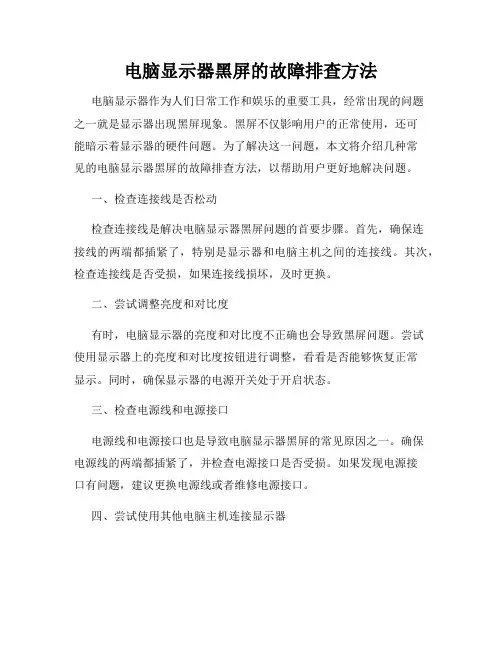
电脑显示器黑屏的故障排查方法电脑显示器作为人们日常工作和娱乐的重要工具,经常出现的问题之一就是显示器出现黑屏现象。
黑屏不仅影响用户的正常使用,还可能暗示着显示器的硬件问题。
为了解决这一问题,本文将介绍几种常见的电脑显示器黑屏的故障排查方法,以帮助用户更好地解决问题。
一、检查连接线是否松动检查连接线是解决电脑显示器黑屏问题的首要步骤。
首先,确保连接线的两端都插紧了,特别是显示器和电脑主机之间的连接线。
其次,检查连接线是否受损,如果连接线损坏,及时更换。
二、尝试调整亮度和对比度有时,电脑显示器的亮度和对比度不正确也会导致黑屏问题。
尝试使用显示器上的亮度和对比度按钮进行调整,看看是否能够恢复正常显示。
同时,确保显示器的电源开关处于开启状态。
三、检查电源线和电源接口电源线和电源接口也是导致电脑显示器黑屏的常见原因之一。
确保电源线的两端都插紧了,并检查电源接口是否受损。
如果发现电源接口有问题,建议更换电源线或者维修电源接口。
四、尝试使用其他电脑主机连接显示器如果以上方法无效,可以尝试使用其他电脑主机连接同一台显示器。
如果显示器能够正常显示,那么问题可能出现在原本的电脑主机上。
此时,可以考虑检查电脑主机的显卡或者更换显卡驱动程序。
五、检查显示器的硬件故障如果以上方法仍然无效,那么可能是显示器自身存在硬件故障。
这时候建议将显示器送往专业的售后维修点维修,或者联系品牌厂商进行咨询。
值得一提的是,如果显示器还在保修期内,建议利用保修提供的维修服务。
六、备份数据并进行重装系统有时,电脑主机的操作系统问题也会导致显示器黑屏。
如果怀疑是操作系统问题引起的显示器黑屏,建议先备份重要数据,然后进行系统重装。
在重装系统之前,可以先尝试通过安全模式进入系统,以确保是否是操作系统的问题。
七、寻求专业技术支持如果以上方法均无效,或者用户不具备相关的技术能力进行排查,建议寻求专业技术支持。
可以联系电脑维修店或者与相关厂商客服进行沟通,向他们咨询问题并寻求解决方案。
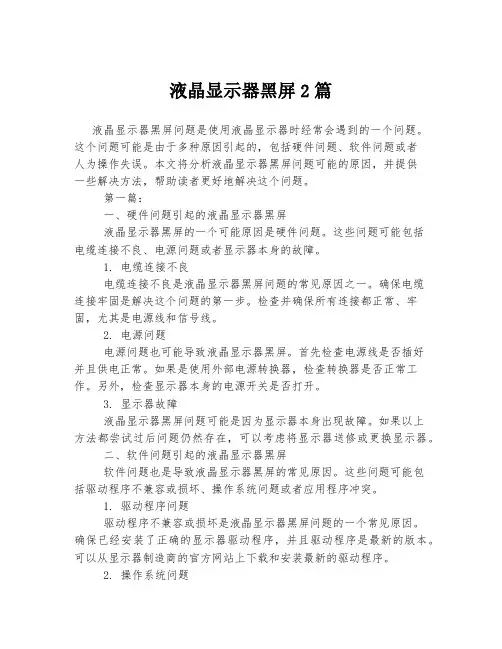
液晶显示器黑屏2篇液晶显示器黑屏问题是使用液晶显示器时经常会遇到的一个问题。
这个问题可能是由于多种原因引起的,包括硬件问题、软件问题或者人为操作失误。
本文将分析液晶显示器黑屏问题可能的原因,并提供一些解决方法,帮助读者更好地解决这个问题。
第一篇:一、硬件问题引起的液晶显示器黑屏液晶显示器黑屏的一个可能原因是硬件问题。
这些问题可能包括电缆连接不良、电源问题或者显示器本身的故障。
1. 电缆连接不良电缆连接不良是液晶显示器黑屏问题的常见原因之一。
确保电缆连接牢固是解决这个问题的第一步。
检查并确保所有连接都正常、牢固,尤其是电源线和信号线。
2. 电源问题电源问题也可能导致液晶显示器黑屏。
首先检查电源线是否插好并且供电正常。
如果是使用外部电源转换器,检查转换器是否正常工作。
另外,检查显示器本身的电源开关是否打开。
3. 显示器故障液晶显示器黑屏问题可能是因为显示器本身出现故障。
如果以上方法都尝试过后问题仍然存在,可以考虑将显示器送修或更换显示器。
二、软件问题引起的液晶显示器黑屏软件问题也是导致液晶显示器黑屏的常见原因。
这些问题可能包括驱动程序不兼容或损坏、操作系统问题或者应用程序冲突。
1. 驱动程序问题驱动程序不兼容或损坏是液晶显示器黑屏问题的一个常见原因。
确保已经安装了正确的显示器驱动程序,并且驱动程序是最新的版本。
可以从显示器制造商的官方网站上下载和安装最新的驱动程序。
2. 操作系统问题操作系统问题也可能导致液晶显示器黑屏。
确保操作系统是最新的版本,并且没有其它的软件冲突。
有时候重新启动操作系统可以解决一些软件问题。
3. 应用程序冲突有时候应用程序之间的冲突也会导致液晶显示器黑屏。
如果在打开特定应用程序时出现黑屏问题,可以尝试关闭一些正在后台运行的应用程序,或者卸载并重新安装相关的应用程序。
总结:液晶显示器黑屏问题可能是由硬件问题或者软件问题引起的。
对于硬件问题,可以检查和确保所有的连接都正常,同时确保电源供电正常。
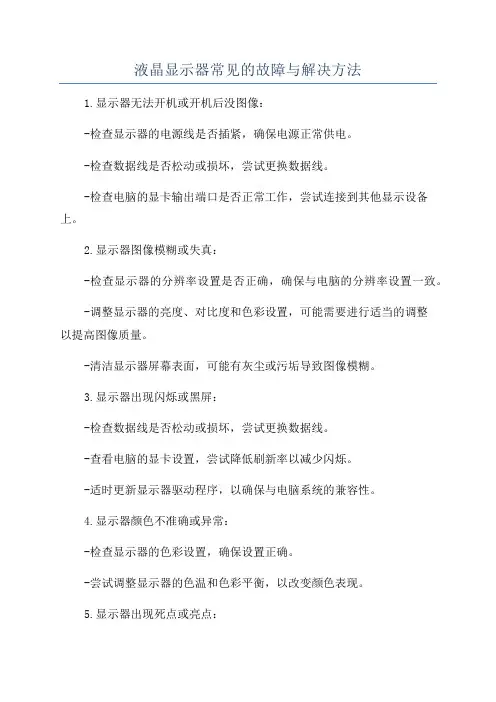
液晶显示器常见的故障与解决方法
1.显示器无法开机或开机后没图像:
-检查显示器的电源线是否插紧,确保电源正常供电。
-检查数据线是否松动或损坏,尝试更换数据线。
-检查电脑的显卡输出端口是否正常工作,尝试连接到其他显示设备上。
2.显示器图像模糊或失真:
-检查显示器的分辨率设置是否正确,确保与电脑的分辨率设置一致。
-调整显示器的亮度、对比度和色彩设置,可能需要进行适当的调整
以提高图像质量。
-清洁显示器屏幕表面,可能有灰尘或污垢导致图像模糊。
3.显示器出现闪烁或黑屏:
-检查数据线是否松动或损坏,尝试更换数据线。
-查看电脑的显卡设置,尝试降低刷新率以减少闪烁。
-适时更新显示器驱动程序,以确保与电脑系统的兼容性。
4.显示器颜色不准确或异常:
-检查显示器的色彩设置,确保设置正确。
-尝试调整显示器的色温和色彩平衡,以改变颜色表现。
5.显示器出现死点或亮点:
-死点是指显示器上出现的一个或多个点完全不亮,无法显示图像。
-亮点是指显示器上出现的一个或多个点常亮,无法显示其他颜色。
-避免使用尖锐的物体触摸屏幕,以防划伤或压坏液晶。
-如果死点或亮点数量较少且不明显,可以尝试使用软件修复工具。
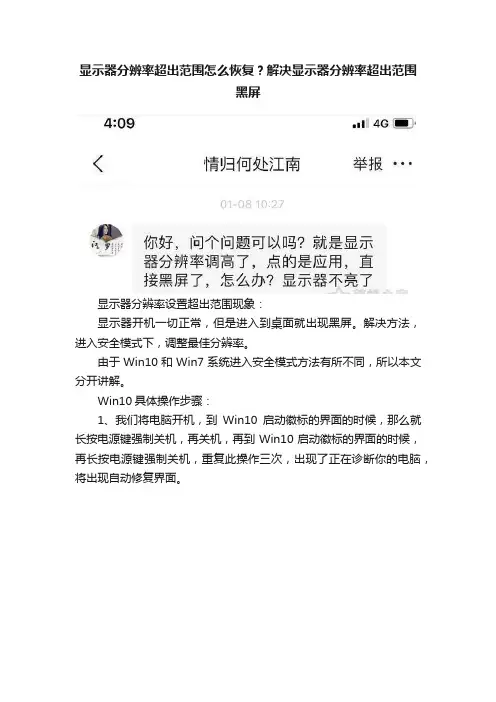
显示器分辨率超出范围怎么恢复?解决显示器分辨率超出范围
黑屏
显示器分辨率设置超出范围现象:
显示器开机一切正常,但是进入到桌面就出现黑屏。
解决方法,进入安全模式下,调整最佳分辨率。
由于Win10和Win7系统进入安全模式方法有所不同,所以本文分开讲解。
Win10具体操作步骤:
1、我们将电脑开机,到Win10启动徽标的界面的时候,那么就长按电源键强制关机,再关机,再到Win10启动徽标的界面的时候,再长按电源键强制关机,重复此操作三次,出现了正在诊断你的电脑,将出现自动修复界面。
2、这时电脑就会进入自动修复的界面,我们点击“高级选项”。
3、再点击“疑难解答”选项,如下图所示。
4、再点击“高级选项”,如下图所示。
5、在高级选项界面中,我们点击“启动设置”,如下图所示。
6、在启动设置界面中,我们点击“重启”,如下图所示。
6、序号4-6都是安全模式,我们按需选择就可以了,没有不需要网络,按下数字4键或者F4键,启用安全模式就可以了。
进入到安全模式之后,我们右键点击桌面空白处选择“显示设置”,如下图所示。
将显示分辨率修改为显示器最佳分辨率,我自己的是1920*1080,所以选择了1920*1080。
Win7具体操作步骤:
1、重启电脑,开机时按F8,选择启动的模式为【安全模式】。
2、在桌面空白处用鼠标右键点击,选择屏幕分辨率,选择适合屏
幕的分辨率,设置完成后点击确定。
以上就是装机之家分享的显示器分辨率超出范围黑屏的解决方法,如果您误将分辨率设置超过了显示器标准而导致了电脑黑屏,不妨通过以上的方法来解决,希望本文能够帮助到大家。

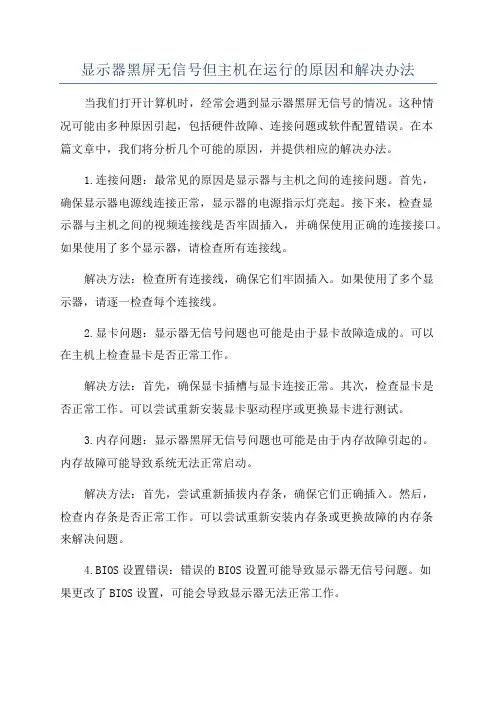
显示器黑屏无信号但主机在运行的原因和解决办法当我们打开计算机时,经常会遇到显示器黑屏无信号的情况。
这种情况可能由多种原因引起,包括硬件故障、连接问题或软件配置错误。
在本篇文章中,我们将分析几个可能的原因,并提供相应的解决办法。
1.连接问题:最常见的原因是显示器与主机之间的连接问题。
首先,确保显示器电源线连接正常,显示器的电源指示灯亮起。
接下来,检查显示器与主机之间的视频连接线是否牢固插入,并确保使用正确的连接接口。
如果使用了多个显示器,请检查所有连接线。
解决方法:检查所有连接线,确保它们牢固插入。
如果使用了多个显示器,请逐一检查每个连接线。
2.显卡问题:显示器无信号问题也可能是由于显卡故障造成的。
可以在主机上检查显卡是否正常工作。
解决方法:首先,确保显卡插槽与显卡连接正常。
其次,检查显卡是否正常工作。
可以尝试重新安装显卡驱动程序或更换显卡进行测试。
3.内存问题:显示器黑屏无信号问题也可能是由于内存故障引起的。
内存故障可能导致系统无法正常启动。
解决方法:首先,尝试重新插拔内存条,确保它们正确插入。
然后,检查内存条是否正常工作。
可以尝试重新安装内存条或更换故障的内存条来解决问题。
4.BIOS设置错误:错误的BIOS设置可能导致显示器无信号问题。
如果更改了BIOS设置,可能会导致显示器无法正常工作。
解决方法:可以尝试恢复BIOS默认设置或重置BIOS来解决问题。
具体方法可以参考主板的说明手册。
5.电源问题:电源问题也可能导致显示器无信号问题。
解决方法:首先,确保主机电源线插入正常,并确保电源开关处于打开状态。
其次,检查主机电源是否正常工作。
可以尝试更换电源以解决问题。
6.操作系统问题:操作系统错误也可能导致显示器无信号问题。
例如,错误的显示设置可能导致显示器无法正常工作。
解决方法:启动计算机时,尝试按下F8键进入安全模式,然后更改显示设置。
如果无法进入安全模式,可以尝试使用操作系统安装光盘进行修复。
7.显示器故障:最后,显示器本身可能出现故障,例如损坏的背光灯或显示器面板。
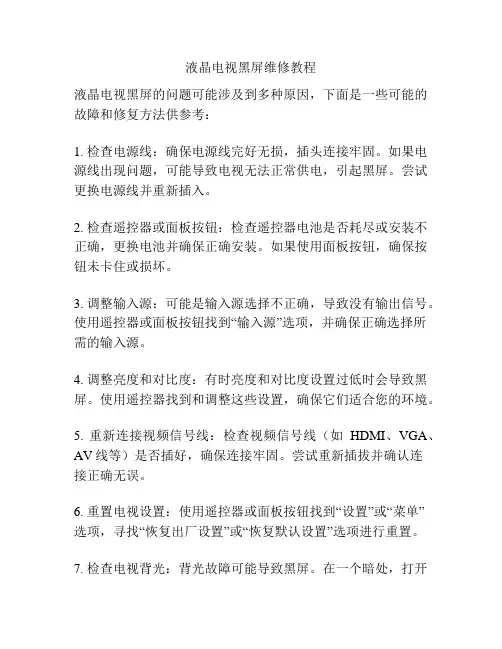
液晶电视黑屏维修教程
液晶电视黑屏的问题可能涉及到多种原因,下面是一些可能的故障和修复方法供参考:
1. 检查电源线:确保电源线完好无损,插头连接牢固。
如果电源线出现问题,可能导致电视无法正常供电,引起黑屏。
尝试更换电源线并重新插入。
2. 检查遥控器或面板按钮:检查遥控器电池是否耗尽或安装不正确,更换电池并确保正确安装。
如果使用面板按钮,确保按钮未卡住或损坏。
3. 调整输入源:可能是输入源选择不正确,导致没有输出信号。
使用遥控器或面板按钮找到“输入源”选项,并确保正确选择所需的输入源。
4. 调整亮度和对比度:有时亮度和对比度设置过低时会导致黑屏。
使用遥控器找到和调整这些设置,确保它们适合您的环境。
5. 重新连接视频信号线:检查视频信号线(如HDMI、VGA、AV线等)是否插好,确保连接牢固。
尝试重新插拔并确认连
接正确无误。
6. 重置电视设置:使用遥控器或面板按钮找到“设置”或“菜单”
选项,寻找“恢复出厂设置”或“恢复默认设置”选项进行重置。
7. 检查电视背光:背光故障可能导致黑屏。
在一个暗处,打开
电视并观察屏幕,如果能看到微弱的画面,则表示背光有问题。
这种情况可能需要修理或更换背光组件。
如果以上方法都没有解决问题,建议联系专业的电视维修人员进行检修。
注意,在进行任何维修操作之前,请确保拔掉电源线并遵循产品手册中的安全操作指南。
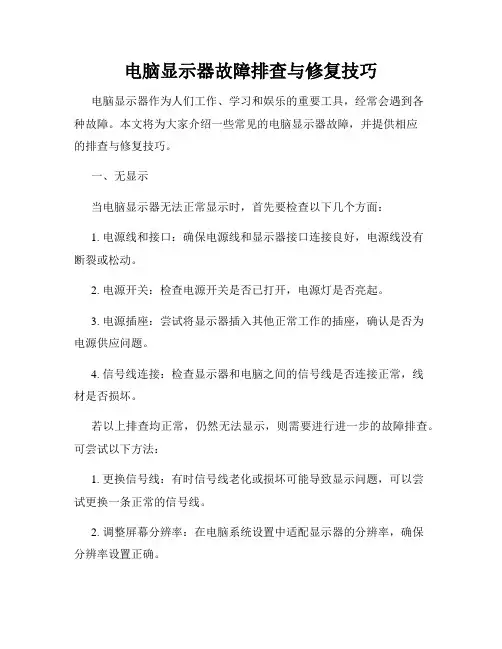
电脑显示器故障排查与修复技巧电脑显示器作为人们工作、学习和娱乐的重要工具,经常会遇到各种故障。
本文将为大家介绍一些常见的电脑显示器故障,并提供相应的排查与修复技巧。
一、无显示当电脑显示器无法正常显示时,首先要检查以下几个方面:1. 电源线和接口:确保电源线和显示器接口连接良好,电源线没有断裂或松动。
2. 电源开关:检查电源开关是否已打开,电源灯是否亮起。
3. 电源插座:尝试将显示器插入其他正常工作的插座,确认是否为电源供应问题。
4. 信号线连接:检查显示器和电脑之间的信号线是否连接正常,线材是否损坏。
若以上排查均正常,仍然无法显示,则需要进行进一步的故障排查。
可尝试以下方法:1. 更换信号线:有时信号线老化或损坏可能导致显示问题,可以尝试更换一条正常的信号线。
2. 调整屏幕分辨率:在电脑系统设置中适配显示器的分辨率,确保分辨率设置正确。
3. 减少电源供应负荷:将显示器连接到独立电源插座,降低其他电器设备对电源负荷的影响。
二、显示画面异常除了无显示外,有时显示画面异常也是常见问题之一。
以下是一些常见的显示画面异常及解决方法:1. 花屏或闪屏:这种情况可能是显卡或驱动问题导致的,可以尝试更新显卡驱动或重启电脑。
2. 显示偏色:如果显示出现色彩异常,可以尝试调整显示器的颜色校准或重新连接信号线。
3. 黑屏/白屏/模糊屏:排查电源线、信号线连接是否正常,确认显示器没有故障后,可以尝试调整显示器的亮度、对比度等参数。
4. 画面拉伸或压缩:调整显示器的分辨率和纵横比例,适配显示器的分辨率可以解决这类问题。
三、显示器无法进入休眠模式休眠模式对于节省能源和延长显示器寿命都非常重要,如果显示器无法正常进入休眠模式,可以尝试以下方法:1. 检查电源和信号线连接是否正常。
2. 检查电脑的电源管理设置,确保休眠模式的设置正确。
3. 关闭其他应用程序或软件,以防止它们持续发送信号导致显示器无法进入休眠模式。
4. 更新显示器驱动程序,确保驱动程序和操作系统兼容。
显示器频率超出范围黑屏了怎么办当显示器频率设置得高导致黑屏的时候,这时候我们就只能降低屏幕分辨率来解决了,下面是店铺为大家介绍显示器频率超出范围黑屏了的解决方法,欢迎大家阅读。
显示器频率超出范围黑屏了的解决方法1,开机,当快要进入系统选项时,立即按F8键进入“高级模式”,因为系统选项界面显示的时间非常短,可以提早按F8键,否则错过时机就得重来。
2,进入“高级模式”后,先选择“安全模式”这一项,按Enter 进入。
3,进入安全模式会比进入正常系统模式时间要长一些,所以耐心等一等,进入后,屏幕背景是黑的,任务栏也是白色的,因为安全模式是以最少资源的启动模式,所以很多东西都不会启动。
4,进入后,在桌面空白处用鼠标右键单击,在右键菜单中选择“属性”这一项。
5,打开了“显示属性”窗口,在窗口选项卡中,选择“设置”这一项。
6,在设置的页面中,选择下面的“高级”按钮,单击进入。
7,在“(默认监视器)和属性”窗口中,选择“适配器”这一项。
8,进入了“适配器”页面,点击下面的“列出所有模式”这个按钮,会弹出一个列表框,从中选择适合你显示器的分辨率,我的显示器是17寸的,为1024X768,所以选择:“1024X768,真彩色(32位),默认刷新”这一项。
如果你不太了解你的显示器的分辨率,可以把它调成最小640X480,后面其它的"真彩色(32位),默认刷新"要一样,修复完以后再去慢慢调回到正常分辨率。
9,设置完成后,按“确定”,一路返回时都要按“确定”。
然后再重新启动电脑,看能不能正常进入Windows系统。
10,如果上面能正常进入系统,修复分辨率成功,下面就不执行了,如果还不行,按以上方法进入“高级模式”,然后选择“启用VAG模式”这一项,后面其它的步骤与安全模式是一样的,桌面右键->属性->设置->高级->适配器->列出所有模式->选择适合你显示器的分辨率->确定。
液晶显示器黑屏引言液晶显示器在现代生活中扮演着重要的角色,广泛应用于电脑、电视、手机等设备中。
然而,用户在使用液晶显示器时,可能会遇到液晶显示器黑屏的问题。
本文将探讨液晶显示器黑屏的可能原因、解决方法及预防措施,帮助用户解决这一常见而烦人的问题。
一、可能的原因液晶显示器黑屏可能由多种原因引起,下面将介绍一些常见的原因:1.电源问题:如果液晶显示器无法正确接收电源供应,就会导致黑屏。
可能是电源插座故障、电源线松动或损坏等原因导致电源供应不足。
2.显示接口问题:液晶显示器通常使用HDMI、VGA等接口与计算机或其他设备连接。
当接口出现松动、接触不良或损坏时,液晶显示器会出现黑屏。
3.数据线问题:如果数据线连接不良或损坏,液晶显示器无法接收到正确的信号,导致黑屏现象。
4.背光故障:液晶显示器的背光模组负责提供亮度,如果背光故障,液晶显示器将无法正常显示图像。
5.显示器设置问题:可能是显示器设置错误导致黑屏,例如亮度调节过低或显示模式设置不正确等。
二、解决方法针对不同的原因,我们可以采取相应的解决方法来修复液晶显示器黑屏问题:1.检查电源问题:首先确保电源插座正常工作,尝试更换电源线或插头。
如果问题仍未解决,可以尝试将液晶显示器连接到其他电源插座上。
2.检查显示接口和数据线:检查HDMI、VGA等接口是否松动,确保连接牢固。
如果数据线出现损坏情况,建议更换数据线。
3.检查背光故障:在光线暗的环境下观察液晶显示器屏幕,如果可以看到微弱的图像,则说明背光故障。
这种情况下建议联系售后服务以更换背光模组。
4.检查显示器设置:调节液晶显示器的亮度和对比度,确保它们在合理范围内。
检查显示模式设置,尝试恢复默认设置。
三、预防措施除了及时解决液晶显示器黑屏问题,还可以采取一些预防措施来避免这一问题的发生:1.定期清洁液晶显示器:使用柔软的布块清洁液晶显示器屏幕,避免使用化学清洁剂或粗糙的材料,以免划伤屏幕。
2.注意显示接口连接:当连接液晶显示器与其他设备时,确保连接牢固、接触良好,避免接口松动导致触发黑屏问题。
电脑显示器出现黑屏故障的10大原因及解决方法电脑显示器出现黑屏,是朋友们在使用时会经常遇到的问题。
其实,只要稍对电脑硬件中的主板、CPU、内存、显卡等几大部件有一定的了解,非元器件的损坏的简单故障完全可以自已动手排除。
出现这种情况,你可以按照以下的维修步骤和方法进行分析和简单的维修:原因一:检查主机电源是否工作检查一下,看电源风扇是否转动。
用手移到主机机箱背部的开关电源的出风口,感觉有风吹出则电源正常,无风则是电源故障;主机电源开关开启瞬间键盘的三个指示灯是否闪亮一下?是,则电源正常;主机面板电源指示灯、硬盘指示灯是否亮?亮,则电源正常。
因为电源不正常或主板不加电,显示器没有收到数据信号,当然不会显示。
原因二:检查显示器是否加电检查一下显示器的电源开关是否已经开启,看看显示器的电源指示灯亮没亮、显示器的亮度电位器是否关到最小,显示器的高压电路是否正常,用手移动到显示器屏幕是否有“咝咝”声音、手背汗毛是否竖立。
原因三:检查显卡与显示器信号线接触是否良好可以拔下插头检查一下,D形插口中是否有弯曲、断针、有大量污垢,这是许多用户经常遇到的问题。
在连接D形插口时,由于用力不均匀,或忘记拧紧插口固定螺丝,使插口接触不良,或因安装方法不当用力过大使D形插口内断针或弯曲,以致接触不良等。
原因四:打开机箱检查显卡是否安装正确,与主板插槽是否接触良好显示卡或插槽是否因使用时间太长而积尘太多,以至造成接触不良?显示卡上的芯片是否有烧焦、开裂的痕迹?因显示卡导致黑屏时,计算机开机自检时会有一短四长的“嘀嘀”声提示。
安装显示卡时,要用手握住显示卡上半部分,均匀用力插入槽中,使显示卡的固定螺丝口与主机箱的螺丝口吻合,未插入时不要强行固定,以免造成显卡扭曲。
如果确认安装正确,可以取下显示卡用酒精棉球擦一下插脚或者换一个插槽安装。
如果还不行,换一块好的显卡试一下。
原因五:检查其他的板卡(包括声卡、解压卡、视频捕捉卡)与主板的插槽接触是否良好注意检查硬盘的数据线、电源线接法是否正确?更换其他板卡的插槽,清洁插脚。
液晶显示器常见故障与解决方法1.显示屏无显示或黑屏:可能原因:-电源线没有连接好或电源故障。
-显示屏电源开关未打开。
-视频线松动或损坏。
-显示屏本身故障。
解决方法:-确保电源线插头连接紧密,并检查电源是否正常工作。
-检查显示屏电源开关是否打开。
-检查视频线是否连接紧密,如有必要更换视频线。
2.显示屏闪烁或颜色不稳定:可能原因:-显示屏刷新率不匹配电脑设置。
-显示屏与电脑的信号不稳定。
-显示屏面板故障。
解决方法:-在电脑设置中调整显示屏的刷新率,选择匹配的刷新率。
-检查显示屏与电脑的连接是否稳定,如有必要更换视频线或更换电脑的显卡。
3.显示屏出现亮度不均或亮度过高:可能原因:-显示屏背光故障。
-显示屏亮度设置不正确。
-显示屏硬件问题。
解决方法:-检查显示屏的背光是否正常工作,如有必要更换背光灯。
-调整显示屏的亮度设置,使其适合当前环境。
4.显示屏出现死点或亮点:可能原因:-显示屏像素或显示屏表面损坏。
-显示屏硬件问题。
解决方法:-对于死点,无法修复,只能更换显示屏。
- 对于亮点,可以尝试使用软件修复,如JScreenFix等。
5.显示屏出现迷糊或模糊现象:可能原因:-显示屏分辨率设置不正确。
-显示屏显示模式设置不正确。
解决方法:-在电脑设置中调整显示屏的分辨率,选择合适的分辨率。
-调整显示屏的显示模式,选择合适的显示模式。
总结:。
电脑显示器无信号三个可能的解决方案在使用电脑的过程中,有时候我们可能会遇到电脑显示器无信号的问题。
这个问题导致我们无法看到电脑的显示内容,给我们的正常使用带来了困扰。
下面将介绍三个可能的解决方案,帮助您解决电脑显示器无信号的问题。
解决方案一:检查连接线路首先,当电脑显示器无信号时,我们应该仔细检查连接线路。
确保视频输出线(如HDMI、VGA等)和电源线已经正确连接到电脑和显示器上。
有时候,这些线路可能会因为松动或者接触不良而导致无信号问题的出现。
因此,我们应该确保所有线路都牢固连接,并且插头没有松动。
解决方案二:检查显示器设置其次,我们可以检查显示器的设置,以确保没有出现问题。
我们可以按下显示器上的菜单按钮,通过菜单选项进入显示器设置界面。
在设置界面中,确定视频输入方式(如HDMI、VGA等)与实际连接线路一致。
此外,还可以尝试调整显示器的分辨率和刷新率,有时候不匹配的设置也会导致无信号问题的发生。
解决方案三:检查显卡和驱动程序最后,如果以上两个方案都没有解决问题,我们可以考虑检查显卡和驱动程序。
首先,我们可以将显卡从主板上取下,并仔细检查显卡槽和金手指是否有灰尘或脏污。
如果有,可以使用清洁剂或者棉签轻轻清洁,并确保插槽和金手指完全干净。
然后,将显卡重新插入主板槽中,确保插入牢固。
另外,我们需要确保显卡驱动程序已经正确安装。
可以通过进入电脑的设备管理器来检查显卡驱动程序的状态。
如果驱动程序显示有问题,我们可以尝试卸载并重新安装显卡驱动程序。
或者,我们可以到显卡官方网站上下载最新的驱动程序,并按照官方的安装指南进行安装。
综上所述,电脑显示器无信号可能是由连接线路、显示器设置或显卡驱动程序出现问题所导致的。
通过仔细检查连接线路、调整显示器设置和检查显卡驱动程序,我们应该能够解决电脑显示器无信号的问题。
在遇到这个问题时,不要恐慌,耐心按照上述三个解决方案逐一排查,相信您会成功解决问题,恢复正常的电脑使用体验。